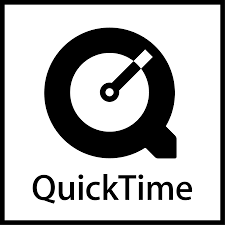
Onder normale omstandigheden zou uw QuickTime-speler zowel MOV- als M4V-bestanden soepel moeten kunnen afspelen. Wanneer er echter softwarewijzigingen zijn, zoals een installatie, de-installatie of een upgrade van QuickTime, kunnen er zich een aantal conflicten voordoen die problemen veroorzaken bij het afspelen van het mediabestand. In dit artikel bespreken we een dergelijke kwestie met betrekking tot QuickTime genaamd ‘Error 23132’.
Redenen voor QuickTime fout 23132
- Ontbrekende of verwijderde QuickTime-gerelateerde bestanden
- Windows-registerbeschadiging door het installeren of verwijderen van QuickTime
- Virus / malware-aanval
- Corrupte installatie van QuickTime-software
Oplossingen voor het oplossen van QuickTime-fout 23132
Oplossing 1: Voer Schijfopruiming uit
Veel rommel wordt op uw computer verzameld door het gebruik van internet en algemeen computergebruik. Het opruimen van deze rommel verbetert niet alleen de systeemprestaties, maar helpt ook bij het oplossen van fouten zoals ‘QuickTime-fout 23132’.
Natuurlijk kunt u gebruik maken van professionele opschoningshulpmiddelen als u er klaar voor bent, maar een gewone Schijfopruiming zal ook het werk voor u doen. Volg de onderstaande instructies om Schijfopruiming uit te voeren
- Klik op de Start knop en type ‘command’ in het vak Zoeken
- Houden Shift + Control en dan raken Enter
- Type ‘cleanmgr’ en druk op Enter
- Nadat u hebt berekend hoeveel ruimte u vrij kunt maken, geeft Clean Manager de details weer
- Vink de vakjes aan voor de categorieën die u wilt opruimen en klik op Ok
Oplossing 2: Bijwerken Apparaatstuurprogramma’s
Het is ook bekend dat het bijwerken van apparaatstuurprogramma’s de ‘Quick Time error 23132′ in sommige gevallen oplost. Volg de onderstaande stappen om stuurprogramma’s bij te werken.
- Klik op Windows + X en selecteer Device Manager
- Vouw de vereiste categorie uit en zoek de naam van uw apparaat
- Klik met de rechtermuisknop op uw apparaat en klik op Update Driver
- Selecteer vervolgens Search automatically for updated driver software
Met deze stappen kunt u stuurprogramma’s bijwerken. Als u stuurprogramma’s echter niet kunt bijwerken, klikt u met de rechtermuisknop op het apparaat in Apparaatbeheer en klikt u op Uninstall. Start vervolgens uw pc opnieuw op zodat de computer deze automatisch opnieuw installeert.
Oplossing 3: Gebruik Systeemherstel om eventuele recente wijzigingen ongedaan te maken
- Openen Control Panel en selecteer System & Security
- Klik vervolgens op Systeem > System Protection link
- Klik vervolgens op System Restore
- Volg de instructies op het scherm en selecteer een herstelpunt om uw computer te herstellen
Hiermee wordt alle recente wijziging ongedaan gemaakt die de QuickTime-fout kan veroorzaken.
Oplossing 4: Voer SFC uit
SFC is een scan die op uw systeem wordt uitgevoerd om corrupte of beschadigde systeembestanden te herstellen. Het uitvoeren van deze scan helpt vaak veel fouten oplossen, waaronder ‘QuickTime error 23132’.
- Klik op Windows + X en selecteer Command Prompt (Admin)
- Nadat de opdrachtprompt wordt geopend, typt u ‘SFC /scannow’
- Wacht tot de scan is voltooid omdat het even kan duren en start de computer opnieuw op om te kijken of u de videobestanden kunt afspelen
Oplossing 5: Voer een schone installatie van Windows uit
Als geen van deze methoden werkt, moet u Windows mogelijk opnieuw installeren om het probleem op te lossen. Dit kan worden gedaan met behulp van een Windows-installatieschijf of vanuit het herstelmenu.
Nadat Windows opnieuw is geïnstalleerd, probeert u het mediabestand in QuickTime Player af te spelen. Idealiter moet dit probleem in de meeste gevallen worden opgelost.
Gebruik Remo Repair MOV
Als je alle bovenstaande methoden hebt geprobeerd en je mediabestand nog steeds niet kunt afspelen, betekent dit dat je video corrupt is. Om corruptie in MOV-bestanden te herstellen, kunt u Remo Repair MOV gebruiken. Allerhande corruptieproblemen, zoals problemen met de koptekst, wazige video’s, problemen met de synchronisatie van video’s of virussen die met virussen zijn geïnfecteerd, kunnen met de tool worden opgelost.
U kunt deze software ook gebruiken om repareer Quick Time error 2048 en andere veelvoorkomende QuickTime-fouten. Download gewoon een proefversie en probeer het zelf.
